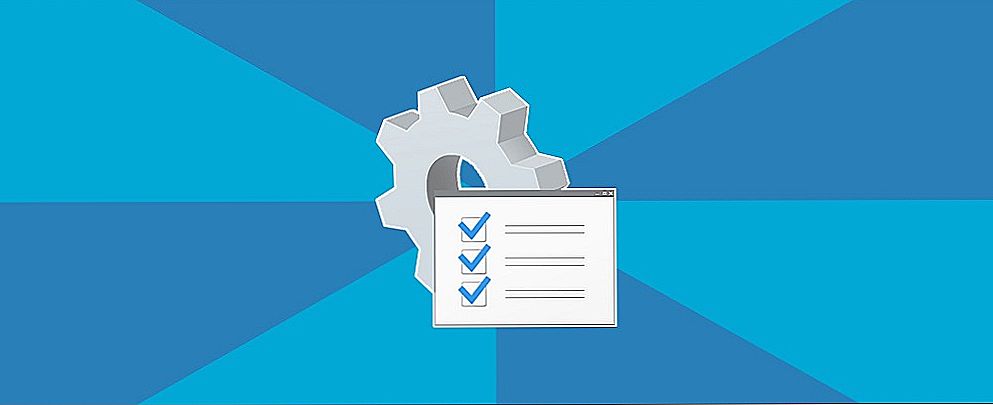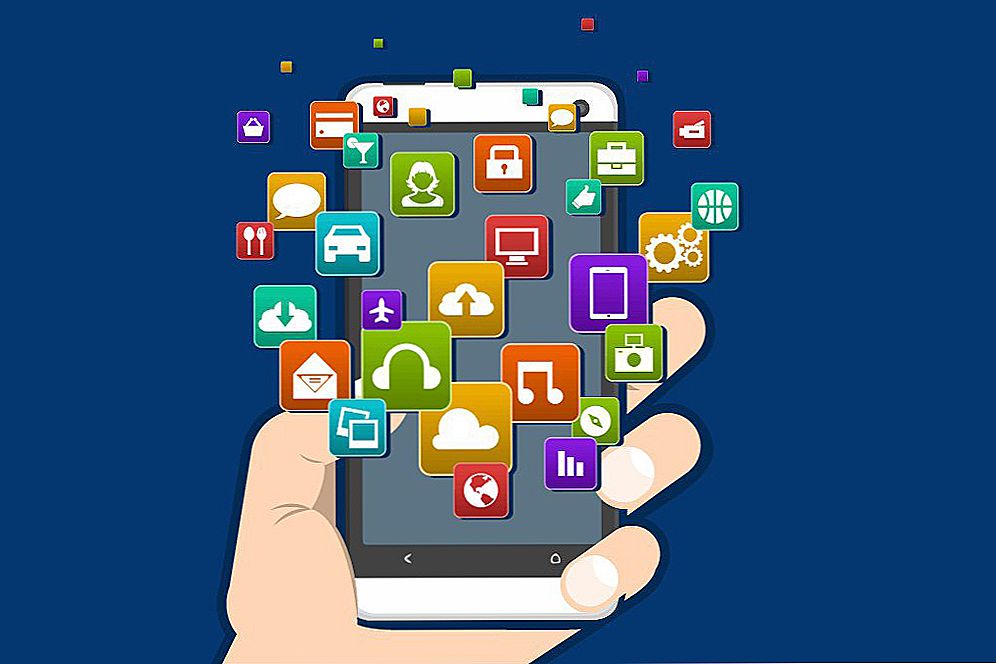V dnešnej dobe musíme neustále pracovať s počítačom, vyriešiť rôzne problémy, pracujúce aj bežné. Všetka práca s počítačom je založená na interakcii so súbormi v jednej alebo inej forme. Každý používateľ bol konfrontovaný so situáciou, keď bolo potrebné rýchlo vybrať veľké množstvo položiek v priečinku. V tomto článku pochopíme, ako súčasne vybrať všetky súbory v priečinku alebo niekoľko súborov. Začnime. Poďme!

Prvým spôsobom je použiť bežné políčko na výber. K tejto možnosti sa používajú najčastejšie používatelia. Stačí stačiť ľavé tlačidlo myši a označiť obdĺžnikové pole. To je rýchle a jednoduché, ale veľmi neefektívne, ak potrebujete vybrať veľa prvkov.
Druhá možnosť bude užitočná pri označovaní viacerých jednotlivých položiek rozptýlených v katalógu. Podržaním klávesu Ctrl na klávesnici označte každú položku jednotlivo. Ak chcete vybrať bloky súborov, je veľmi výhodné použiť kláves Shift. Podržaním stlačte tlačidlo a kliknite na súbor v priečinku. Potom budú všetky predchádzajúce priečinky zvýraznené. Táto metóda umožňuje rýchle zachytenie značného počtu objektov.Upozorňujeme, že pri preťahovaní nemusíte držať klávesy Ctrl a Shift.
Tretí prístup umožňuje vo všeobecnosti robiť bez myši iba pomocou klávesnice. V tomto prípade pomôžu aj známe klávesy Ctrl a Shift. Podržte stlačený kláves Ctrl a pomocou šípok na klávesnici prechádzajte adresárovými objektmi. Alebo prejdite na požadovanú položku a stlačte kláves Shift. Výsledok bude podobný vyššie uvedenej metóde. Ak chcete rýchlo označiť všetky objekty v katalógu, použite kombináciu klávesov Ctrl + A.

Štvrtá metóda je o niečo ťažšie, ale môže tiež nájsť svoju aplikáciu. V pravom hornom rohu okna sa nachádza špeciálne vyhľadávacie pole, v ktorom môžete zadávať parametre pre výber. Ak chcete napríklad zobraziť všetky súbory vo formáte ".doc", napíšte "* .doc". Ak chcete zobraziť všetky prvky, ktorých mená začínajú písmenom "A" a pozostávajú zo štyroch písmen, zadajte "A ???". Po "Explorer" sa zobrazia všetky objekty podľa zadaných filtrov pomocou kombinácie Ctrl + A. V novších verziách operačného systému Windows sa výrazne zlepšili možnosti vyhľadávania. V systéme Windows 10 môžete dokonca vyhľadať frázu obsiahnutú v dokumente.Môžete tiež použiť tieto kľúče na filtrovanie okrem tých, ktoré sú uvedené vyššie:
- "OR". Zobrazenie položiek s jedným z zadaných kritérií. Napríklad, nahlásiť alebo skontrolovať OR zoznam.
- "NOT". Umožňuje zobraziť všetko, čo neobsahuje zadané slovo. (NOT report).
Vezmite prosím na vedomie, že v jednom riadku môžete navzájom kombinovať klávesy, čím sa dosiahnete čo najpresnejší výber.
Posledná, piata metóda umožňuje označiť všetky objekty priečinkov iba niekoľkými kliknutiami. V pravom hornom rohu okna, vedľa vyhľadávacieho poľa, je malá šípka kliknutím na ktorú rozbalíte pásku nástrojov. Tu nájdete tlačidlá "Vybrať všetko" a "Zrušiť výber všetkých".
Takto môžete ľahko vybrať potrebné súbory v priečinku. Na základe úlohy použite najpohodlnejší spôsob pre vás. Teraz môžete zvládnuť súbory oveľa efektívnejšie, čo v niektorých prípadoch ušetrí veľa času. Napíšte komentáre, ak vám tento článok bol užitočný a položte zaujímavé otázky na túto tému.